Konverter, rediger og komprimer videoer/lyder i 1000+ formater med høy kvalitet.
Veritable anmeldelser av TRP Video Converter [Fordeler og ulemper]
Hvis du liker å bruke personlige videoopptakere, må du ha lagret mange høyoppløselige videoer i TRP-format. Det er imidlertid vanskelig å åpne TRP-filer på hvilken som helst plattform. Den eneste løsningen er å bruke en TRP videokonverter for å konvertere dem til vanlige formater. Men hvis du vil konvertere TRP-video til original kvalitet, kan det hende du trenger et profesjonelt verktøy. Med det sagt, vil dette innlegget vise deg de beste og mest profesjonelle TRP-videokonvertererne på Mac/Windows. I mellomtiden vil du også se nøkkelfunksjonene deres for å hjelpe deg med å konvertere TRP uten å miste kvalitet.
Guideliste
Del 1: 4 gratis TRP-videokonverterere du bør prøve Del 2: Vanlige spørsmål om TRP Video ConverterDel 1: 4 gratis TRP-videokonverterere du bør prøve
Topp 1: 4Easysoft Total Video Converter [Windows/Mac]
Når du vil konvertere TRP-videoen uten å miste kvalitet, 4Easysoft Total Video Converter må være det beste valget du bør prøve. Du kan bruke denne utmerkede TRP-videokonvertereren til å konvertere TRP til MPEG-2 HD med original kvalitet. Det gir også mange redigeringsverktøy for å redigere videoene dine, inkludert lydsynkronisering, videovannmerke og legge til undertekster. Dessuten kan du konvertere flere TRP-videoer i en batch med denne TRP-videokonvertereren.

Konverter TRP til MPEG-2 HD med original kvalitet.
Støtte batchkonvertering for å konvertere flere TRP-filer samtidig.
Gi mer enn 600 formater som kan konvertere TRP til et hvilket som helst populært format.
Utmerkede redigeringsfunksjoner for å lage en fantastisk video.
100% Sikker
100% Sikker
Trinn 1Start denne alt-i-ett TRP-videokonvertereren etter å ha lastet ned 4Easysoft Total Video Converter. Du kan laste opp TRP-videofilene dine ved å klikke på Legg til filer knapp. Du kan også klikke på I tillegg til knappen eller dra filen direkte til firkanten for å importere filene dine.

Steg 2Velg HD 1080P MPEG2 som utdataformat ved å klikke på Format knapp. Den vil automatisk justere de mest passende parameterne uten justering. Hvis du vil justere parametrene til videoen, klikker du på Utstyr knappen og velg Tilpass alternativ.

Trinn 3Hvis du vil legge til et vannmerke til videoen din, bør du klikke på Redigere knapp. Klikk deretter på Vannmerke knappen for å åpne et nytt vindu. Du kan velge å bruke tekst eller bilder som vannmerke. Denne TRP-videokonvertereren lar deg justere tekstfont, størrelse, farge og andre innstillinger for å lage et unikt vannmerke. Dessuten kan du sette vannmerket hvor som helst i videoen du vil.

Trinn 4Klikk på Bla gjennom for å velge utdatabanen etter at du har fullført alle innstillingene. Klikk deretter på Konverter alle-knappen for å begynne å konvertere TRP til MPEG-2 HD med denne TRP-videokonvertereren. Du kan også slå sammen flere filer til én fil ved å velge alternativet Slå sammen til én fil.

Topp 2: Prism Video Converter [Windows/Mac]
Prism Video Converter er en kraftig TRP-videoomformer som støtter konvertering mellom alle populære videofilformater. Du kan konvertere flere TRP-videofiler i en batch, noe som kan spare mye tid. Dessuten gir denne TRP-videoomformeren viktige redigeringsfunksjoner, for eksempel trimming, sliping og tilføying av vannmerker, etc.
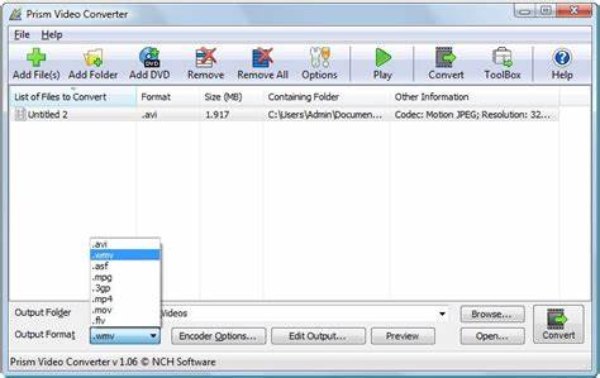
- Fordeler
- Gi batchkonvertering og grunnleggende redigeringsfunksjoner.
- Støtt rask konverteringshastighet og 4K-video.
- Støtte konvertering mellom alle populære videofilformater.
- Ulemper
- Det begrensede antallet alternativer for en gratisversjon.
- Pop opp andre vinduer i en gratisversjon.
Topp 3: Leawo Video Converter [Windows/Mac]
Leawo Video Converter er også en multifunksjons TRP videokonverter som kan konvertere video og lyd mellom mer enn 180 formater med 6x høyere hastighet. Den har også en intern videoredigerer som kan lage en fantastisk video. Dessuten lar denne TRP-videokonvertereren deg justere parametrene til videoen/lyden i henhold til dine behov.
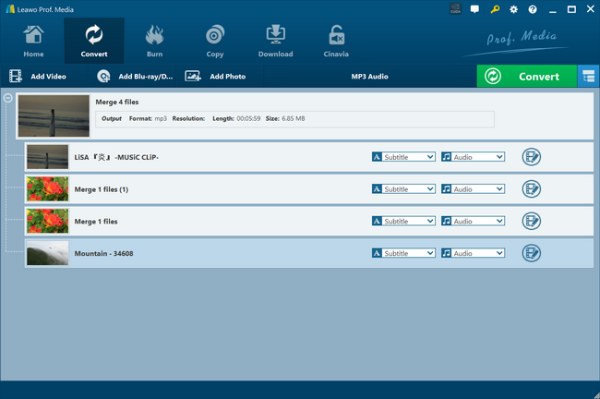
- Fordeler
- Gi et videoredigeringsprogram og tilpassede innstillinger for å justere videoene dine.
- Støtte konvertering av video med 6x raskere hastighet.
- Enkelt grensesnitt for brukere å konvertere video enkelt.
- Ulemper
- De begrensede filformatene for å konvertere video.
- Det kan oppstå problemer under bruk.
Topp 4: Media.io [Online]
Hvis du ikke vil at noen TRP-videokonvertering skal oppta diskplass på Mac/Windows, kan du prøve Media.io. Det gir batchkonvertering for å konvertere flere videofiler samtidig. Denne gratis TRP-videokonvertereren på nettet tilbyr også tilpassede innstillinger, som kan justere parametrene til videoen.
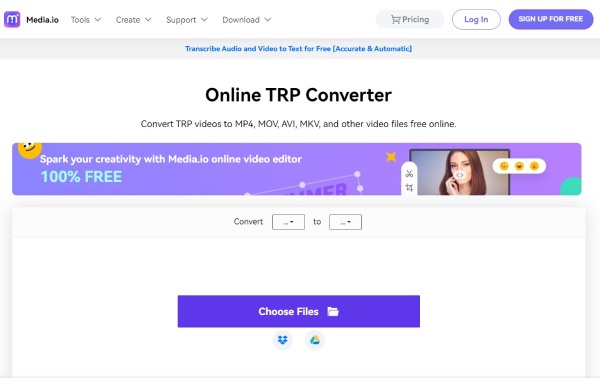
- Fordeler
- Gratis og enkel å bruke uten å laste ned programvaren.
- Støtte batchkonvertering for å konvertere flere videofiler.
- Oppgi tilpassede innstillinger for å justere parametrene til videoen.
- Ulemper
- Ingen redigeringsfunksjoner for å redigere videoen din.
- Langsom opplasting og konverteringshastighet.
Del 2: Vanlige spørsmål om TRP Video Converter
-
Hvilken spiller kan spille av TRP-videofiler direkte?
Du kan spille av TS-, TRP- og TP-videoer på hvilken som helst MPEG-2-spiller. Det betyr at enhver multimediespiller som støtter MPEG- eller MPEG-video bør åpne disse formatene. Dette inkluderer selvfølgelig også din hjemme-DVD-spiller
-
Kan jeg bruke Handbrake til å konvertere TRP-videofiler?
Nei, det kan du dessverre ikke. Håndbremsen støtter svært begrensede inngangsformater. Men du kan bruke andre TRP-videokonverterere eller MPEG-konverterere, for eksempel 4Easysoft Total Video Converter.
-
Hvilket format bør TRP konverteres til?
Hvis du vil beholde den opprinnelige kvaliteten, kan du konvertere TRP til MPEG-2 HD. Selvfølgelig kan du også konvertere den til andre vanlige videofiler, for eksempel MP4.
Konklusjon
Nå kan du enkelt konvertere TRP-video til andre vanlige filformater med TRP-videokonvertereren på Mac og Windows. Anta at du ikke er sikker på hvilken du skal prøve; 4Easysoft Total Video Converter er det beste valget blant andre alternativer! Det gir også flere funksjoner for å konvertere TRP-videoer.
100% Sikker
100% Sikker


